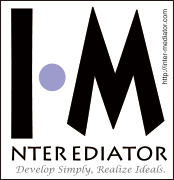FAMLog
Mac OS X Update 10.4.7
June 28, 2006
Appleから「Mac OS X Update 10.4.7」(PowerPCベースMac用、IntelベースMac用)および「Mac OS X Server Update 10.4.7」がリリースされています。
Mac OS X v10.4.7の主な改良点は下記の通りです。
・AFPでのデッドロック、接続切れの防止
・AFPでマウントしたボリュームへのAdobe書類やQuark書類の保存
・Bluetoothファイル転送、Bluetoothマウスの登録と接続、携帯電話との同期
・QuickTime、iTunes、Final Cut Pro、Soundtrackでのオーディオ再生
・デスクトップにアイコンが一定間隔で正しく表示されるように調整
・ディスク作成フォルダからのディスク作成に必要な空き容量の算定
・iChatでのオーディオ、ビデオの接続性、AIM使用時のチャットルーム作成機能
・Keynote 3へのファイル読み込み
・iCal、iPhoto使用時のPDFワークフロー
・Automatorワークフローでの各アクションの動作信頼性
・Font Bookでのフォントの追加と取り除き
・アドレス、ブックマーク、カレンダーのイベント、ファイルなどの情報を.Macと同期する機能
・他社製アプリケーションやデバイスとの互換性
・以前に、単体で実施されたセキュリティアップデート
なお、Mac OS X Server v10.4に付属するClamAVはバージョン0.88.2にアップデートされています。
(2006/06/30追記:当初公開されていた「Mac OS X 10.4.7 Update for Intel」においてOpenGL関連の一部ファイルが欠落していた問題がありました。現在は修正版に置き換えられています。)
FileMaker Server 8のデフォルトバックアップフォルダ
June 26, 2006
FileMaker Server 8では、[データベースのバックアップ]タスクスケジュールが実行されると、ホストされているデータベースファイルは通常下記のフォルダ内にバックアップされます。
(Mac版)
/Library/FileMaker Server/Data/Backups/
(Windows版)
\Program Files\FileMaker\FileMaker Server\Data\Backups\
FileMaker Server Admin ツールを使用すれば、上記のデフォルトバックアップフォルダのパスを指定、変更することができます。パスは、FileMaker独自の形式で指定し、「filemac:/」もしくは「filewin:/」で始まりスラッシュ(/)で終わるようにしなければなりません。
(指定例)
filemac:/Macintosh HD/Library/FileMaker Server/Data/Backups/
filewin:/C:/Program Files/FileMaker/FileMaker Server/Data/Backups/
なお、デフォルトデータベースフォルダ、およびそのサブフォルダにあるデータベースは、FileMaker Serverの起動時にすべて自動的に開かれるため、デフォルトバックアップフォルダのパスとしてそれらのフォルダを使用しないように注意する必要があります。
[関連]FileMaker Server 8のデフォルトデータベースフォルダ
fmsadminコマンドの活用 (3)
June 23, 2006
FileMaker Server 8およびFileMaker Server 7のfmsadminコマンドを利用すると、CLI(コマンドラインインターフェース)でホストされているデータベースファイルをバックアップすることができます。
fmsadminコマンドを使って、ホストされているデータベースファイルをバックアップするには、BACKUPコマンドを使用します。データベースファイルが開かれている状態でもバックアップが可能であり、クライアントによるファイルの使用を妨げることなく、ライブバックアップを実行することができます。
(構文)
fmsadmin BACKUP [FILE...] [PATH...] [options]
(使用例)
$ fmsadmin backup
$ fmsadmin backup DATABASENAME
$ fmsadmin backup -d "filemac:/Macintosh HD/Library/FileMaker Server/Data/Backups/"
パスを指定しなかった場合には、データベースはデフォルトバックアップフォルダにバックアップされます。また、ファイルを指定しなかった場合、ホストされているデータベースがすべてバックアップされます。
オプションには「-d」もしくは「--dest」を指定することができます。このオプションを利用すると、指定したパスにデータベースをバックアップします。指定したパスが存在しない場合は、通常FileMaker Serverによってフォルダが作成されることになります。
FileMaker Server 8のデフォルトデータベースフォルダ
June 07, 2006
Mac版FileMaker Server 8では、ホストするデータベースファイルを以下のフォルダ内に通常配置します。
/Library/FileMaker Server/Data/Databases/
Windows版FileMaker Server 8では、以下のフォルダにデータベースファイルを配置します。
\Program Files\FileMaker\FileMaker Server\Data\Databases\
デフォルトデータベースフォルダのパスは、バージョン7とは一部違っています。
Mac OS Xでは、上記のデータベースフォルダとサブフォルダは、「fmsadmin」グループが所有する必要があります。また、データベースフォルダ内に配置されたデータベースは、グループが読み書き可能であることが必要です。ただし、アクセス制御リスト(ACL)を利用すればこの限りではありませんが、FileMaker Server 8 管理者ガイドによると、ACLの使用は正式にはサポートされていない可能性があります。
[関連]FileMaker Server 7のデフォルトデータベースフォルダ
Mac OS X Server v10.4とmod_encoding
June 01, 2006
Mac OS X Server v10.4には、WebDAVでファイルやフォルダの名前に日本語を使用できるようにするためのApacheモジュールであるmod_encodingが組み込まれています。
Mac OS X Server v10.4に付属するApache 1.3用のhttpd.confの記述内容や動作を確認したところ、Mac OS X Server v10.4に組み込まれているmod_encodingは、オリジナルのmod_encodingではなく、Mac OS X専用mod_encodingであると推測されます。これにより、Windowsのクライアントから接続してもほぼ問題ないと言えるほど文字化けが解消されます。
mod_encodingは初期状態では無効になっているので、利用するためには「サーバ管理」アプリケーションで有効にする必要があります。
なお、Mac OS X Server v10.4にオプションとして最初からインストールされているApache 2.0にはmod_encodingは組み込まれていません。また、通常版のMac OS X v10.4にもmod_encodingは組み込まれていません。
Apple Remote Desktop 3
April 12, 2006
アップルが「Apple Remote Desktop 3」を発表しています。
Apple Remote Desktop 3はUniversalアプリケーションであり、ソフトウェアの配布、資産管理そして遠隔支援をさらに簡単にする50以上の新機能を搭載しています。
ローカルコンピュータとリモートコンピュータ間で、ファイルやフォルダのドラッグ&ドロップ、データのコピー&ペーストが可能となり、Apple Desktop Remote 2に比べて最大で11倍の速さでネットワークコピーを行うことができます。DashboardウィジェットやAutomatorアクションも用意され、リモートのクライアントシステムで高速な検索を行えるリモートSpotlight検索が新機能に加わり、Mac OS X v10.4 “Tiger”に最適化されています。
Apple Remote Desktop 3の管理者用およびクライアント用システムは、オペレーションシステムとしてMac OS X v10.3.9以降を使用しているコンピューターで用いることができます。価格は管理台数10システムまでのものが税込34,000円、管理台数無制限のものが税込57,000円です。
FileMaker 8 インスタントWeb公開の新機能と改善点 (4)
March 30, 2006
FileMaker 8のインスタントWeb公開機能では、データベースホームページを独自のページに置き換えることができるようになっています。
この機能は、バージョン7ではサポートされていませんでしたが、バージョン8で再びサポートされるようになりました。
データベースホームページを置き換える場合には、「iwp_home.html」という名前のHTMLファイルをFileMaker Pro 8(もしくはFileMaker Pro 8 Advanced)の「Web」フォルダの中に配置します。なお、FileMaker Server 8 Advancedを使用している場合には、「FileMaker Server」フォルダ内にある「Web Publishing」フォルダの中の「IWP」フォルダに配置します。
FileMaker Pro 8の新機能:ファイルパスでの変数の使用
January 25, 2006
FileMaker Pro 8では新たに変数を使用できるようになりましたが、スクリプトや計算式だけでなく、ファイルパスにおいても変数を使用できます。
次のスクリプトステップでは、変数によってファイルまたはフォルダへのパスを動的に指定できます。これにより、任意のファイル名でファイルをエクスポートする、といったことなどがバージョン8で可能になっています。
・ピクチャを挿入
・QuickTime を挿入
・フィールド内容のエクスポート
・レコードのインポート
・レコードのエクスポート
・レコードを Excel として保存
・レコードを PDF として保存
・名前を付けて保存
・ファイルを変換
・ファイルの修復
・メールを送信([ファイルを添付]オプション)
・Event を送信
・DDE コマンドを送信
FileMaker Server カスタムWebテクニック:目次
November 23, 2005
「FileMaker Server カスタムWebテクニック」目次
第1章 イントロダクション
・1.1 FileMakerの特色
・1.2 FileMaker 7の製品ライン
・1.3 FileMakerのWeb公開機能の歴史
・1.4 カスタムWeb公開機能の主な変更点
・1.5 FileMaker Server 7 Advancedの新機能
・1.6 FileMaker Server 7 AdvancedのWeb公開機能
・1.7 Web公開に使用するソフトウェア
・1.8 FileMaker Server 7 AdvancedのWeb公開の仕組み
第2章 データの取得と処理
・2.1 Web公開エンジンの情報の取得
・2.2 データベース情報の取得
・2.3 データベース処理の実行
・2.4 オブジェクトデータの表示
・2.5 クライアント情報の取得
第3章 出力結果の調整
・3.1 出力方法の指定と調整
・3.2 文字列の加工と操作
・3.3 数値演算
・3.4 条件分岐
・3.5 日付と時刻の処理
・3.6 エラー処理
第4章 Web公開エンジンが備える機能の活用
・4.1 メールの送信
・4.2 Cookieの利用
・4.3 セッション拡張関数
・4.4 ヘッダー関数の活用
・4.5 ログの利用
・4.6 その他のテクニック
第5章 セキュリティ
・5.1 FileMaker Server 7 Advancedのセキュリティ機能
・5.2 Webアプリケーション開発における注意点
第6章 XSLT機能の拡張
・6.1 Javaによる機能拡張
・6.2 JavaScriptによる機能拡張
付録A FileMaker Server 7 Advancedをインストールする前の準備
・A.1 FileMaker Server Advancedの製品概要
・A.2 インストール前の確認事項
付録B FileMaker Server Advancedのインストールと設定
・B.1 FileMaker Serverのインストール
・B.2 FileMaker Serverのライセンスキーを確認
・B.3 FileMaker Serverのバージョンを確認
・B.4 FileMaker Serverのアップデート
・B.5 FileMaker Serverの設定を変更
・B.6 Web公開エンジンおよび管理コンソールのインストール
・B.7 FileMaker Server ID(識別子)とパスコードの設定
・B.8 Web公開エンジンの設定
付録C データベース公開のための設定
・C.1 拡張アクセス権の設定
・C.2 ファイルを所定のフォルダに配置
・C.3 FileMaker Server Adminでファイルを開く
(2006/12/07追記:リンク先のURLを変更しました。)
fmsadminコマンドの活用 (1)
August 25, 2005
FileMaker Server 7のfmsadminコマンドを利用すると、コマンドラインでFileMaker Server 7の各種操作を行うことができます。
fmsadminコマンドを使ってFileMaker Serverでホストされたファイルの一覧を表示するには、LISTコマンドを使用して引数にFILESを指定します。
例えば、データベースフォルダ内にある、現在ホストされているファイルの一覧を取得したり、-sオプションを付加することによって、より詳細な使用状況(ファイルサイズや接続クライアント数、およびファイルの開閉状況)の情報を取得できます。
(使用例)
$ fmsadmin list files
$ fmsadmin -s list files